Propaganda
Você sabe se seus drivers precisam ser atualizados? Você está tendo problemas inexplicáveis com o computador? E você sabe como atualizar drivers no Windows 10?
Um driver é um software que se comunica com seu hardware para fazê-lo funcionar com seu sistema operacional. Se você está tendo problema no sistema Por que o Windows falha? Os 10 principais motivosOh, ótimo. Outra tela azul, problema de inicialização ou tela congelada no Windows. Agora você precisa reiniciar e perder a maior parte ou todo o trabalho que estava tentando realizar. É frustrante tanto por causa de ... consulte Mais informação , como uma impressora que não está funcionando ou jogos travando, pode ser indicativo que seus drivers precisam ser atualizados.
Os drivers estão disponíveis para sua placa de vídeo, áudio, placa-mãe e muito mais. No entanto, nem sempre é necessário atualizar seus drivers. Se tudo estiver funcionando bem em seu sistema, é melhor deixá-los em paz. No entanto, se eles precisarem de atualização, reunimos vários métodos diferentes para ajudá-lo.
Não deixe de ir para a seção de comentários posteriormente para nos informar quais métodos você usa para atualizar seus drivers desatualizados.
Verifique seus drivers
Embora você tenha drivers instalados em seu sistema, talvez você não saiba exatamente o que são ou qual versão está usando.
Se você estiver executando algo do Windows XP ao Windows 8, poderá usar o Prompt de comando Como dominar o prompt de comando no Windows 10Este artigo torna o prompt de comando do Windows 10 acessível e muito mais útil. Aprenda a executar vários comandos, obtenha ajuda em qualquer comando e muito mais. consulte Mais informação para encontrar esta informação. pressione Tecla do Windows + X e clique Prompt de comando. Tipo driverquery e bateu Entrar para obter uma lista de todos os drivers instalados no seu sistema e quando esse driver foi publicado.
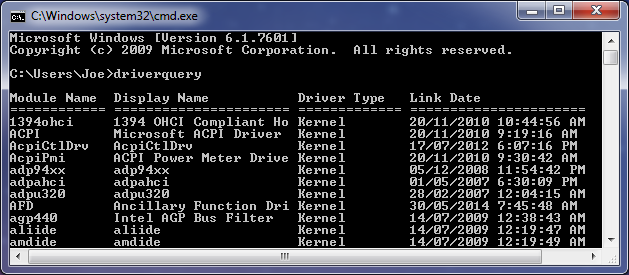
Você também pode digitar driverquery> driver.txt exportar todas essas informações para um arquivo de texto acessível. O arquivo será salvo onde quer que o caminho do prompt de comando esteja definido. Então, no meu exemplo acima, seria C: \ Users \ Joe.
É muito importante lembrar que a data indicada não é a última vez que você atualizou o driver, é a data em que o driver que você está usando foi publicado. Como tal, embora um motorista possa ter um Data do Link de alguns anos atrás, não é necessariamente verdade que ele precisa ser atualizado.
No entanto, esse método não funciona corretamente no Windows 10. As informações fornecidas estão ausentes ou imprecisas. Como tal, use o utilitário gratuito DriverView em vez de.
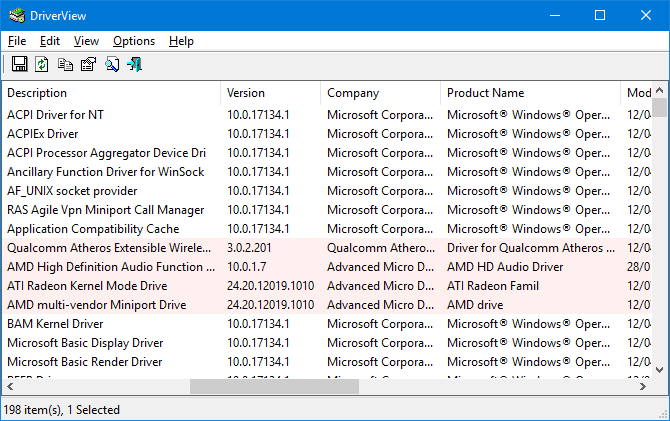
Isso fornecerá todo tipo de informações sobre seus drivers, como número da versão, fabricante, data da instalação e muito mais. Você pode Duplo click um driver na lista para ver as informações em uma única exibição.
1. Atualizar drivers diretamente da Microsoft
O Windows atualizará automaticamente seus drivers pelo Windows Update. Isso geralmente é seguro e confiável, porque os drivers foram verificados e só devem ser entregues ao seu sistema se forem compatíveis. O Windows Update é executado em segundo plano e você só notará quando for necessário reiniciar o sistema.
Windows 10 é muito mais insistente com atualizações Prós e contras de atualizações forçadas no Windows 10As atualizações serão alteradas no Windows 10. Agora você pode escolher. O Windows 10, no entanto, forçará atualizações para você. Tem vantagens, como segurança aprimorada, mas também pode dar errado. O que mais... consulte Mais informação do que as versões anteriores do sistema operacional. No entanto, isso geralmente é uma coisa boa, já que você pode configurá-lo e esquecê-lo, e geralmente é inteligente o suficiente para saber quando não para fornecer uma atualização de driver, pois você nem sempre precisa da versão mais recente.
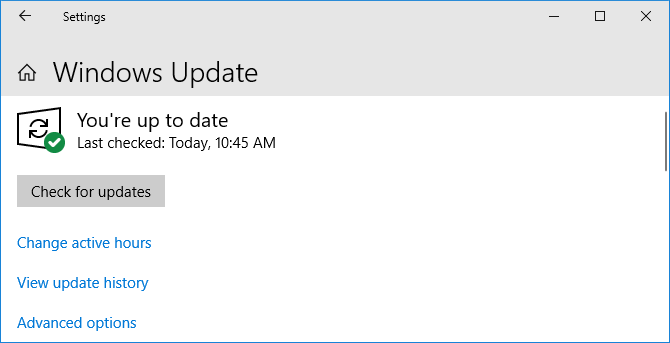
Para executar um Windows Update, pressione Tecla do Windows + I para abrir Configurações e vá para Atualização e segurança> Windows Update> Verificar atualizações.
Você pode desativar as atualizações automáticas de driver, se desejar, embora isso não seja recomendado pela Microsoft. Para fazer isso, faça uma pesquisa no sistema por configurações de instalação do dispositivo e selecione o resultado relevante.
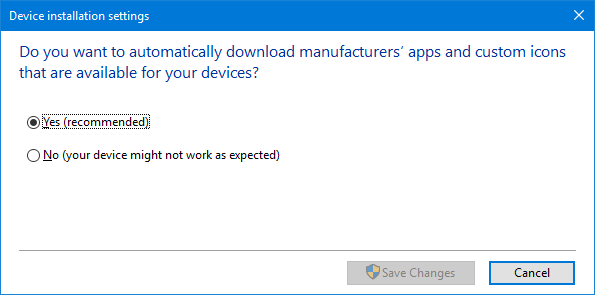
Se você não deseja que as atualizações automáticas sejam fornecidas por meio de atualização do Windows Corrija o Windows Update e torne-o menos irritante sem comprometer a segurançaO Windows Update pode ser um incômodo. Aqui está como você pode se proteger de seus aborrecimentos sem comprometer a segurança. consulte Mais informação , selecione Não (seu dispositivo pode não funcionar conforme o esperado) e clique Salvar alterações.
Você sempre pode reverter a alteração retornando a esta janela e selecionando Sim (recomendado) em vez de.
Confira nosso guia em retomando o controle sobre atualizações de driver no Windows 10 Recupere o controle das atualizações de driver no Windows 10Um driver ruim do Windows pode arruinar o seu dia. No Windows 10, o Windows Update atualiza automaticamente os drivers de hardware. Se você sofrer as consequências, vamos mostrar como reverter o driver e bloquear o futuro ... consulte Mais informação para mais conselhos.
2. Atualizar drivers via Gerenciador de dispositivos
Você também pode verificar todos os seus dispositivos e visualizar seus drivers usando o Gerenciador de dispositivos. Para abri-lo, pressione Tecla do Windows + X e clique Gerenciador de Dispositivos.
O Gerenciador de dispositivos mostrará todos os componentes do sistema, como unidades de disco, adaptadores de vídeo, processadores e muito mais. Duplo click uma categoria para expandi-la e ver os dispositivos nela.
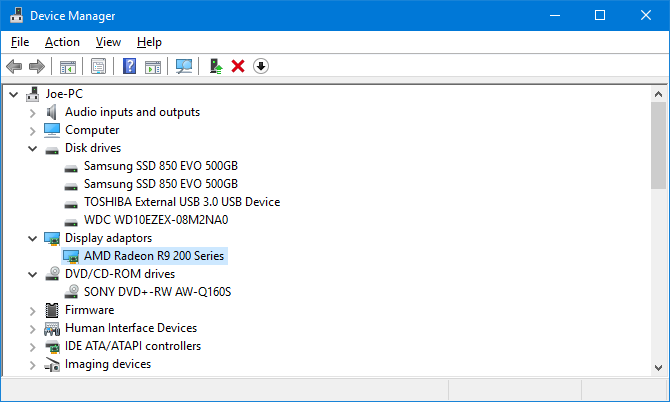
Para ver as informações do driver, clique direito um dispositivo, clique em Propriedadese mude para o Motorista aba. Isso exibe a data em que o driver foi publicado, o número da versão e outras informações.

Para verificar se há uma atualização de driver, clique em Atualizar Driver. Selecione Pesquise automaticamente por software de driver atualizado e o Windows pesquisará no seu computador e na web o software mais recente. É o que ele faz no Windows Update de qualquer maneira, mas é um bom método para verificar novamente um componente específico. Se uma atualização for encontrada, siga o assistente para instalá-la.
Você também pode Procure no meu computador o software do driver, que abordaremos na seção de atualização manual abaixo.
3. Atualizar drivers manualmente do fabricante
Você também pode ir ao fabricante do seu dispositivo e atualizar seus drivers através deles. Se você deseja baixar drivers manualmente, é altamente recomendável ir diretamente à fonte. Dessa forma, você garantirá que o download esteja atualizado e seguro.
Você pode usar as informações fornecidas através do comando “driverquery”, utilitário DriverView ou Gerenciador de dispositivos para descobrir quais drivers você possui e quem os fabrica. Vá para o site e procure a seção do driver (pode estar no cabeçalho Suporte). Alguns provedores, como AMD e NVIDIA, terão ferramentas que podem escanear seu sistema e detectar qual driver você precisa se não tiver certeza.

Após o download, a maioria dos drivers terá executáveis que podem ser abertos e atualizarão o necessário. Caso contrário, volte ao Gerenciador de dispositivos, clique com o botão direito do mouse no dispositivo, selecione Atualizar drivere clique Procure no meu computador o software do driver. Aponte o assistente para o local do seu arquivo baixado.
Se você comprou o próprio componente físico do computador, pode ser que ele venha com um CD que inclui drivers. Tenha um pouco de cuidado com isso, porque, a menos que eles se conectem à Internet, existe a possibilidade de estarem desatualizados. O mesmo se aplica aos CDs fornecidos com máquinas pré-fabricadas.
Evite software de terceiros
Há muitos softwares de terceiros por aí que pretendem verificar o seu sistema e atualizar todos os drivers de uma só vez. Não os use. Os métodos listados acima são seguros. Ainda não encontrei utilitários de terceiros que considere verdadeiramente respeitáveis e que não sejam pacote de adware Como o Adware ainda é uma ameaça para o seu PC e como você pode vencê-loAnúncios pop-up maliciosos no seu PC ou celular podem não ser tão desonestos quanto as ameaças online mais recentes, mas continuam sendo um problema. Acha que o adware é uma coisa do passado? Pense de novo. consulte Mais informação ao lado, instale drivers desatualizados ou obtenha-os de fontes duvidosas.

Além disso, seus drivers não precisam ser atualizados com frequência. A pequena quantidade de tempo que leva para executar os métodos acima é muito mais preferível do que arriscar uma ferramenta de terceiros que poderia potencialmente atrapalhar seu sistema.
Mantenha seu computador saudável
Você pode achar que todos os seus drivers já estão atualizados se você nunca mexeu nas configurações do sistema, graças ao Windows Update. E se tudo estiver funcionando bem, é melhor não atualizá-los. Geralmente são coisas como placas gráficas, que recebem correções constantes para oferecer suporte a jogos recentes, que precisam mais de atualização.
Lembre-se de sempre baixar os drivers de fontes respeitáveis (diretamente do fabricante, se possível). Não instale nenhum que não tenha sido feito especificamente para seus dispositivos.
Para obter mais orientações, consulte nossos conselhos sobre Como remover facilmente drivers antigos do Windows Como remover facilmente drivers antigos do WindowsO Windows não apenas retém as versões anteriores dos dispositivos atuais, mas também armazena os drivers dos dispositivos que você parou de usar há muito tempo. Mostraremos como limpar os drivers antigos do seu sistema. consulte Mais informação .
Joe nasceu com um teclado nas mãos e imediatamente começou a escrever sobre tecnologia. Ele agora é escritor freelancer em período integral. Pergunte-me sobre o tear.

